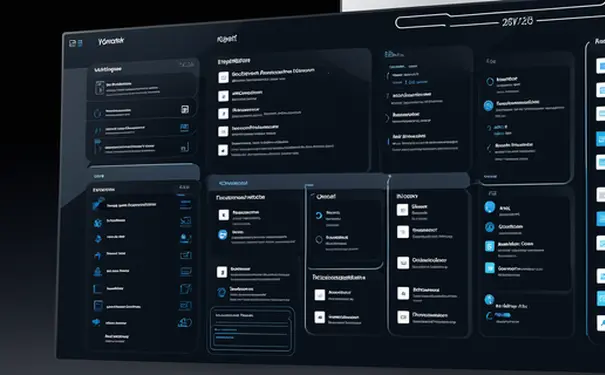
Jenkins中创建视图是为了管理和组织大量的项目、提高工作效率、实现项目分组。 创建视图的基本步骤包括登录Jenkins、访问仪表盘、点击“新建视图”、选择视图类型、配置视图、命名并保存视图。让我们深入其中一个方面:提高工作效率。通过创建视图,你可以将相关的构建任务组织到一起,从而使各个团队或项目的成员能够快速找到和监控他们所关心的任务。这不仅减少了查找特定任务的时间,还能够使视图的用户集中注意力于特定的构建和测试结果,进而提高整个团队的效率。
一、登录JENKINS并访问仪表盘
在开始创建视图之前,首先需要登录到Jenkins。使用你的用户名和密码登录后,你将被带到Jenkins仪表盘。Jenkins仪表盘是你维护和监控所有Jenkins任务的中心。在仪表盘上,你可以看到默认的“All”视图,其中列出了所有的Jenkins任务。
二、访问新建视图选项
在Jenkins的仪表盘上找到并点击左侧边栏或顶部菜单中的“+”或者“新建视图”按钮。这将带你进入创建新视图的页面。通常,“新建视图”的选项位于界面左侧边栏的任务列表顶部,或者位于右侧边栏,依据Jenkins的版本和用户界面的不同,位置可能会有所变化。
三、选择视图类型
进入创建视图的界面后,Jenkins通常会提供多种视图类型选项,如“列表视图”、“管道视图”和“嵌套视图”等。列表视图 是最常用的视图类型,它会简单地列出所有选定的任务。而管道视图则提供了一种可视化的方法来展示CI/CD管道中的任务流。嵌套视图允许用户创建视图的层级结构,组织更为复杂的任务体系。选择合适的视图类型非常重要,因为它决定了你如何展示和组织你的任务。
四、配置视图
在选择视图类型后,进入视图配置页面。在这里,你可以根据需要设置一系列参数。例如,在列表视图中,你可以使用正则表达式来过滤特定的任务,或者对任务进行排序。此外,还可以设置视图的访问权限,确保只有特定的用户或用户组可以访问这个视图。合理配置这些参数将有助于创建一个符合你需求的、结构化良好的视图。
五、命名并保存视图
配置完成后,你需要给视图起个名字。命名应该简洁且能够反映视图的内容或组织方式。例如,如果这个视图是为了组织某个特定项目的所有任务,不妨将它命名为该项目的名称。填写好视图名称后,点击“确定”来保存这个视图。这样就成功创建了一个新的Jenkins视图。
六、管理和使用视图
视图创建并配置完毕后,它将出现在Jenkins仪表盘的视图列表中。你可以通过点击视图名称来访问它,并开始管理相关的Jenkins任务。在实际使用中,你可能需要根据项目进展或团队变化对视图进行更新或重新配置。定期审核视图配置和权限设置,能确保视图保持最大的实用性和安全性。
七、视图优化和最佳实践
为了最大程度地提高效率,你应该遵循一些最佳实践来优化你的视图。例如,定期清理不再使用的任务和视图可以保持Jenkins环境的整洁。利用Jenkins的安全性插件,比如Role-based Authorization Strategy,可以精细地控制谁可以访问或编辑视图。
通过按需创建多个视图,你可以进一步地细分和组织你的任务。比如,可以为不同的环境(开发、测试、生产)创建不同的视图,或者根据任务类型(构建、部署、测试)来组织视图。此外,了解和应用Jenkins的其他插件与视图相结合也能增加视图的功能性,比如使用Build Monitor View插件来创建一个信息丰富、易于监控的视图。
总的来说,Jenkins的视图不仅仅是一个任务列表的展示,它是一种强大的组织工具,可以帮助你更有效地管理和监控你的持续集成和持续部署任务。通过利用视图的分组、筛选和权限控制功能,你可以为你的团队创建一个清晰、易于导航和维护的工作区域。正确地使用Jenkins视图将有助于提升你的生产效率,降低错误率,并提高整个团队的工作满意度。
相关问答FAQs:
Q: 在Jenkins中如何创建一个新的视图?
A: 创建视图的方法有很多种,你可以通过以下步骤来创建一个新的视图:
- 登录到Jenkins的控制台。
- 在主菜单中,点击"新建视图"按钮。
- 输入视图的名称和描述,然后选择视图的类型。视图的类型可以是列表、网格、管道等,根据你的需求选择合适的类型。
- 在视图配置页面,你可以自定义视图的布局和显示的项目。可以选择要显示在视图中的特定项目或是特定标签的项目。
- 完成配置后,点击"保存"按钮,你的新视图将被创建并显示在Jenkins主页上。
Q: 如何在Jenkins中添加一个项目到视图中?
A: 如果你已经创建了一个视图,并想要将一个项目添加到视图中,可以按照以下步骤进行操作:
- 在Jenkins主页上,找到要添加到视图中的项目。
- 点击项目名称旁边的"配置"按钮,进入项目配置页面。
- 在左侧导航栏中,点击"视图"选项。
- 在视图选项卡下,选择你要添加项目的视图。
- 点击"保存"按钮,项目将被添加到所选视图中。
Q: 如何编辑和删除Jenkins中的视图?
A: 如果你需要编辑或删除一个已经存在的Jenkins视图,可以按照以下步骤进行操作:
- 在Jenkins主页上,定位要编辑或删除的视图。
- 对于编辑视图,点击视图名称旁边的"配置"按钮。对于删除视图,点击视图名称旁边的"删除"按钮。
- 根据你的需求进行编辑或删除操作,然后保存更改。
- 如果你选择了编辑视图,保存更改后,Jenkins将会使用新的配置更新视图。如果你选择了删除视图,该视图将会被永久删除,同时该视图下的所有项目将会被移除。
希望以上内容能帮助你创建和管理Jenkins视图。





























